Kako pretvoriti dokumente u PDF pomoću Google dokumenata pomoću preglednika
Kada je u pitanju distribucija dokumenata drugim stranama, slanje PDF -a vjerojatno je jedan od najboljih načina za obavljanje posla. Ovo kažemo jer kada se koristi PDF , prijemnik u većini slučajeva neće morati brinuti o kompatibilnosti.
Pretvorite dokumente(Documents) u PDF putem Google dokumenata(Google Docs)
Vidite, većina programa za obradu teksta podržava PDF format. Isto se može reći i za web preglednike, tako da su mogućnosti neograničene.
Sada znamo da je moguće pretvoriti dokumente u PDF iz Microsoft Worda(Microsoft Word) , ali ne koriste svi Word . Za one koji više vole iskoristiti prednosti Google dokumenata(Google Docs) , ovaj će članak objasniti kako pretvoriti dokumente unutar online platforme u PDF .
Pretvorba će biti brza, ali samo provjerite imate li internetsku vezu jer se Google dokumenti(Google Docs) temelje u oblaku i kao takav se u velikoj mjeri oslanja na stabilnu vezu.
- Pokrenite svoj omiljeni web preglednik
- Otvorite dokument i idite na Preuzimanja
- Spremite datoteku kada završite
Razgovarajmo o tome kako to učiniti detaljnije.
1] Pokrenite(Fire) svoj omiljeni web preglednik
Budući da se program za obradu teksta Google Docs nalazi na webu, gotovo svi trenutno dostupni web-preglednici mogu pristupiti web stranici. (Google Docs)Međutim, željeli bismo preporučiti Mozilla Firefox , Google Chrome i Microsoft Edge kao najbolje iz gomile za obavljanje posla.
2] Otvorite(Open) dokument i idite na Preuzimanja(Downloads)
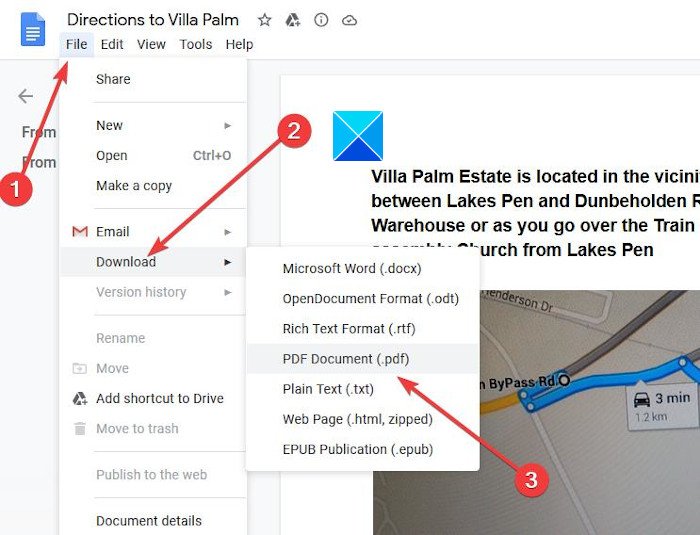
Sljedeći korak je otvaranje potrebnog dokumenta, a kada to učinite, kliknite na Datoteka u gornjem lijevom kutu, a zatim odaberite Preuzmi(Download) . Sada biste trebali vidjeti više opcija koje možete birati, i naravno, PDF je jedna od njih, stoga nastavite i kliknite na to.
Pročitajte(Read) : Kako pretvoriti datoteke Microsoft Officea u Google dokumente .
3] Spremite datoteku kada završite
U redu, pa nakon odabira PDF -a, trebali biste vidjeti upit Spremi . (Save)Pritisnite gumb (Please)Spremi(Save) i odmah će se konvertirana datoteka u PDF spremiti na vaš lokalni tvrdi disk. Odatle ga možete otvoriti pomoću namjenskog čitača PDF -a, web-preglednika ili čak Microsoft Worda(Microsoft Word) ako je instaliran na vašem sustavu.
Kao što možete vidjeti, vrlo je jednostavno pretvoriti dokumente u Google dokumentima(Google Docs) u PDF , pa ako to poželite, onda nema potrebe za korištenjem Microsoft Worda(Microsoft Word) .
SAVJET(TIP) : Možete pretvoriti, komprimirati, potpisati PDF dokumente pomoću besplatnih alata Acrobat Online .
Related posts
Pretvorite Word, PowerPoint, Excel dokumente u PDF pomoću Google dokumenata
Kako urediti PDF u Google dokumentima na webu
Kako rotirati tekst u web aplikaciji Google Sheets
Kako stvoriti kapu u Google dokumentima za nekoliko minuta
Popravite neispravnu provjeru pravopisa Google dokumenata
Kako napraviti stupce u Google dokumentima
Kako koristiti tamni način rada u Google dokumentima, tablicama i slajdovima
Kako udvostručiti prostor u Google dokumentima
Kako koristiti zaglavlje, podnožje i fusnotu u Google dokumentima
Kako povezati Google tablice s Excelom
Kako dodati vodeni žig u Google dokumente
Kako instalirati i deinstalirati dodatke u Google dokumentima
Kako napraviti petlju Google Slidesa bez objavljivanja
Kako dodati citate i reference u Google dokumente
Najbolji predlošci Google tablica i Excel online kalendara
Kako stvoriti viseću uvlaku u Microsoft Wordu i Google dokumentima
Kako dodati font u Google dokumente
Kako umetnuti sadržaj u Google dokumente
Najbolji dodaci za Google dokumente za slobodne pisce
Kako promijeniti orijentaciju stranice u Google dokumentima
